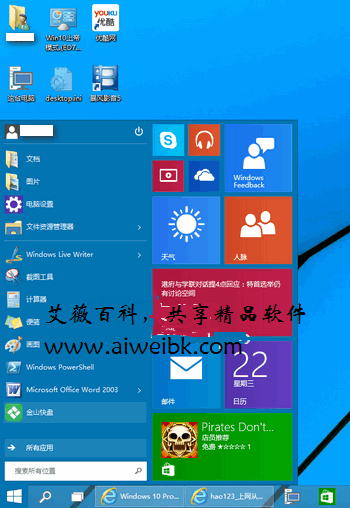很多网友随便操作都会把Win10开始菜单的磁贴布局搞乱。一般情况下,如果我们对Win10开始菜单中的磁贴进行了增减或调整,就会把本来规整的磁贴布局搞得错乱不堪。如图:
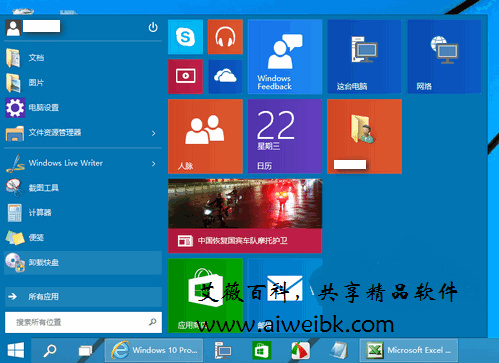
那么下面麦田一棵葱就来教你如何重置Win10开始菜单磁贴布局,把错乱的磁贴布局恢复到规规整整的初始状态。
实际上控制着Win10开始屏幕磁贴设置的系统文件是位于 %LocalAppData%MicrosoftWindows路径下的 appsFolder.menu.itemdata-ms 文件。那么我们只需删除该文件,即可将Win10开始菜单的开始屏幕磁贴布局恢复到初始状态,也就相当于重置了Win10开始菜单(开始屏幕)。
以管理员身份运行命令提示符(不知道Win10怎样以管理员身份运行命令提示符的请看:Windows 10怎样以管理员身份运行命令提示符?),然后输入以下命令并按回车键:
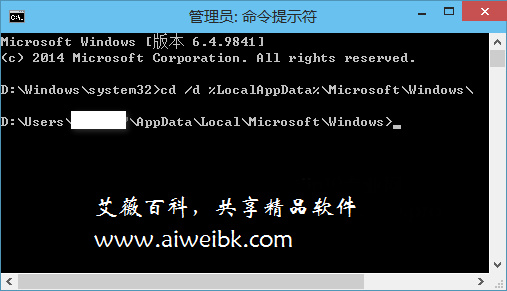
先保持这个“管理员:命令提示符”窗口不要关闭。
然后关闭Windows资源管理器,不知道怎么关闭的参见《Win10任务栏不见了怎么办?Win10桌面图标不见了怎么办?》一文中末尾重启Windows资源管理器的方法,只不过不选择“重新启动”,而是选择“结束任务”,然后你会发现Win10桌面图标和任务栏都消失了。
然后回到刚才的“管理员:命令提示符”窗口,继续输入以下命令,回车:
继续输入以下命令,回车:
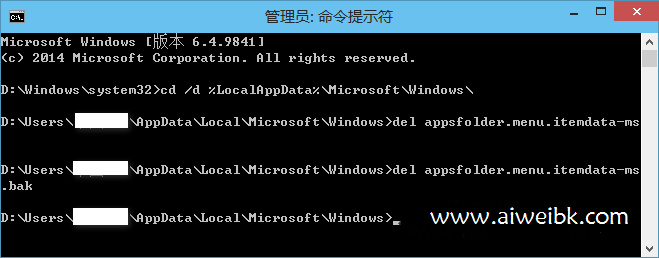
懂基本DOS命令的朋友都能看出来,以上命令其实就是删除上面提到的开始屏幕磁贴配置文件 appsFolder.menu.itemdata-ms 和备份文件。
然后重新启动Windows资源管理器(不知道怎么重新启动Windows资源管理器的的请看:/1129.html),你会发现刚才消失的桌面图标和任务栏又回来了。然后再打开Win10开始菜单,你会发现开始屏幕的磁贴布局又回到初始的规整状态了。如图:
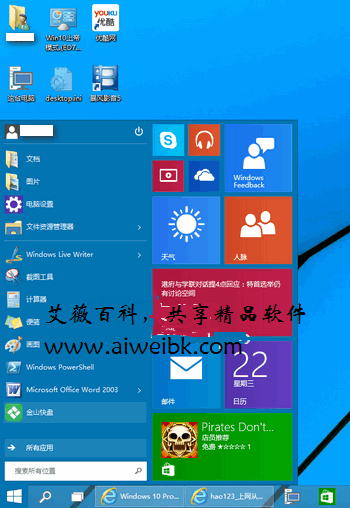
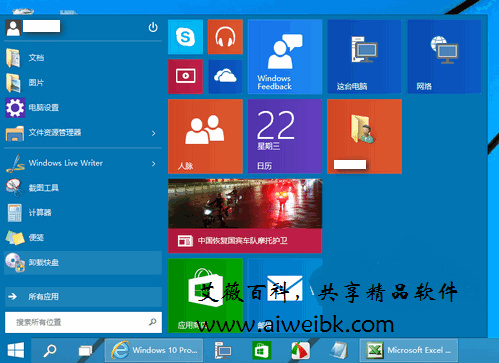
那么下面麦田一棵葱就来教你如何重置Win10开始菜单磁贴布局,把错乱的磁贴布局恢复到规规整整的初始状态。
实际上控制着Win10开始屏幕磁贴设置的系统文件是位于 %LocalAppData%MicrosoftWindows路径下的 appsFolder.menu.itemdata-ms 文件。那么我们只需删除该文件,即可将Win10开始菜单的开始屏幕磁贴布局恢复到初始状态,也就相当于重置了Win10开始菜单(开始屏幕)。
以管理员身份运行命令提示符(不知道Win10怎样以管理员身份运行命令提示符的请看:Windows 10怎样以管理员身份运行命令提示符?),然后输入以下命令并按回车键:
cd /d %LocalAppData%MicrosoftWindows
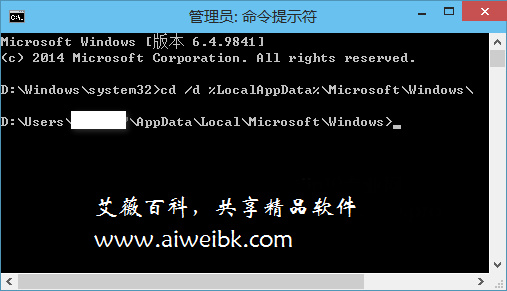
先保持这个“管理员:命令提示符”窗口不要关闭。
然后关闭Windows资源管理器,不知道怎么关闭的参见《Win10任务栏不见了怎么办?Win10桌面图标不见了怎么办?》一文中末尾重启Windows资源管理器的方法,只不过不选择“重新启动”,而是选择“结束任务”,然后你会发现Win10桌面图标和任务栏都消失了。
然后回到刚才的“管理员:命令提示符”窗口,继续输入以下命令,回车:
del appsfolder.menu.itemdata-ms
继续输入以下命令,回车:
del appsfolder.menu.itemdata-ms.bak
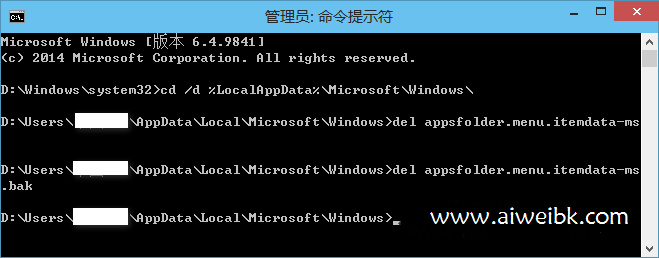
懂基本DOS命令的朋友都能看出来,以上命令其实就是删除上面提到的开始屏幕磁贴配置文件 appsFolder.menu.itemdata-ms 和备份文件。
然后重新启动Windows资源管理器(不知道怎么重新启动Windows资源管理器的的请看:/1129.html),你会发现刚才消失的桌面图标和任务栏又回来了。然后再打开Win10开始菜单,你会发现开始屏幕的磁贴布局又回到初始的规整状态了。如图: